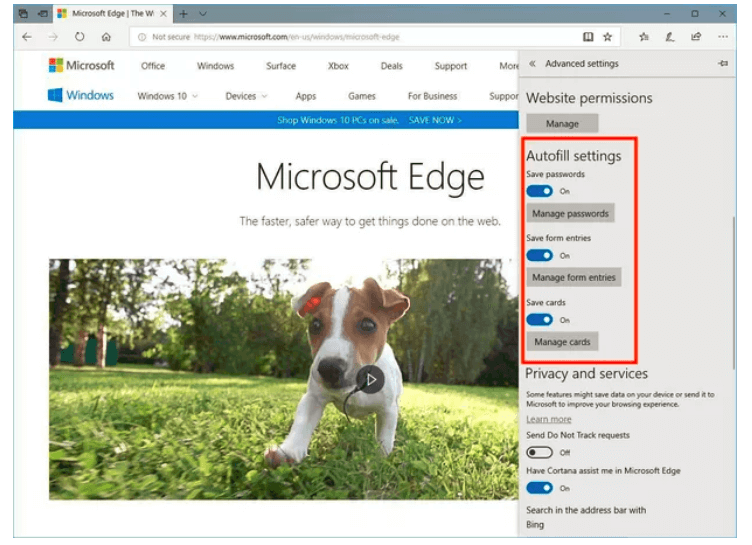Aktualizácia Windows 10 Spring Creators priniesla množstvo vylepšení na zlepšenie našich skúseností. Spolu s týmito úžasnými dizajnovými vylepšeniami a novým náterom vynaložil Windows aj určité úsilie na zlepšenie prehliadača Edge . Sme si vedomí toho, že Edge konečne ponúka možnosť stlmiť konkrétne karty, ale to zďaleka nie je všetko.
Okrem toho je tu niekoľko ďalších doplnkov, ako sa prehliadač Edge práve zlepšil s aktualizáciou Spring Creators. S týmito užitočnými doplnkami sa Edge konečne podarilo dobehnúť Google Chrome a Mozilla Firefox. Ešte nám neveríte? Poďme diskutovať o každej funkcii podrobne.
1. Stlmiť karty
Áno, poznáte cvičenie! Funkcia stlmenia kariet konečne dorazila do prehliadača Edge, čo je veľká úľava. Ak chcete stlmiť kartu na Edge, klepnite na ikonu reproduktora na hlučnej karte. Tým sa automaticky vypne akýkoľvek prehrávaný zvuk a zablokujú sa všetky druhy zvukov upozornení. Ak chcete zvuk zapnúť, znova klepnite na rovnakú ikonu.
2. Automatické dopĺňanie formulárov
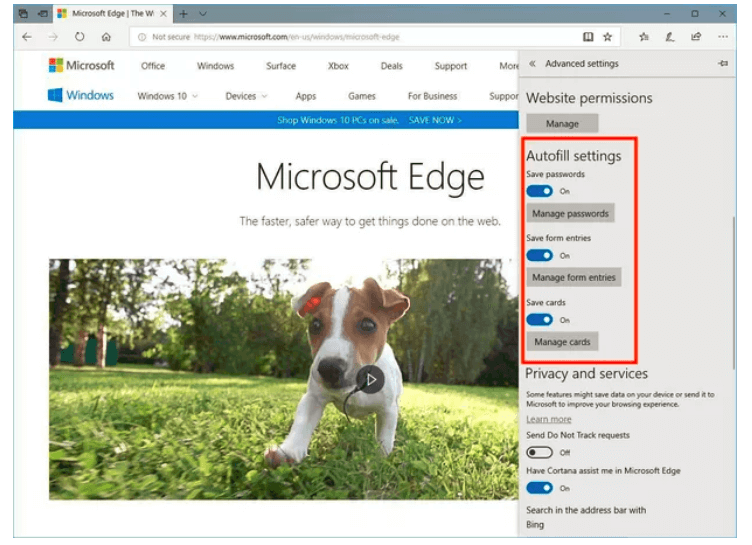
Ďalšou veľkou úľavou, ktorú nám priniesol prehliadač Edge, je automatické dopĺňanie formulárov. Chrome a Firefox podporujú túto funkciu už dlho a teraz sa zdá, že sa konečne dočkal aj Edge. Ak chcete získať prístup k novej časti nastavení automatického dopĺňania v prehliadači Edge, prejdite na panel Nastavenia, prejdite nadol a kliknite na tlačidlo Zobraziť rozšírené nastavenia. Tu môžete prispôsobiť nastavenia automatického dopĺňania pre webové stránky a spravovať aj heslá. Veľmi si vážime, že Edge predstavil túto dlho očakávanú funkciu. Okrem toho Edge uloží aj informácie o vašej kreditnej karte, aby k nim mal jednoduchý prístup. Ale áno, bezpečnostný kód sa neuloží, aby sa zabránilo akémukoľvek neoprávnenému prístupu.
Prečítajte si tiež: 10 najlepších programov na čistenie PC na optimalizáciu vášho systému
3. Širšie okno Obľúbené
Pamätáte si ten nemotorný bočný panel, ktorý sa zasúval z pravého okna? Áno, ten úzky stĺpec, ktorý obsahoval všetky naše obľúbené položky, zoznamy na čítanie, záložky, históriu, stiahnuté súbory a ďalšie. Dobrá správa je, že tento stĺpec je teraz oveľa väčší a lepší a oveľa jednoduchšie sa používa. Obsahuje tiež tlačidlo „Vytvoriť nový priečinok“, ktoré bolo v predchádzajúcich verziách skryté za kontextovou ponukou po kliknutí pravým tlačidlom myši. Pomocou tejto možnosti môžete jednoducho uchovávať všetok obsah v konkrétnych priečinkoch, napríklad Šport, Zábava atď.
4. Režim celej obrazovky
Pri surfovaní vo webových prehliadačoch stlačením klávesu F1 zvyčajne otvoríte webovú stránku v režime celej obrazovky. No a predchádzajúca verzia Edge bola v tomto prípade tak trochu sklamaním. V pravom hornom rohu sa zobrazili tri akčné tlačidlá, ktoré zahŕňali možnosti minimalizácie, ukončenia režimu celej obrazovky a zatvorenia okna. Takže v prípade, že by ste chceli prepínať karty počas práce, museli sme najskôr ukončiť režim celej obrazovky a potom to urobiť. Ale teraz s aktualizáciou Windows Spring Creators Edge prekonal všetky takéto nedostatky. Teraz ponúka správny režim celej obrazovky, rovnako ako iné webové prehliadače, ktoré zahŕňajú všetky otvorené karty, panel s adresou URL, minimalizáciu okna, možnosť ukončenia celej obrazovky a možnosť zatvorenia okna.
Prečítajte si tiež: 10 najlepších softvérov na aktualizáciu ovládačov pre Windows 2018
5. Tlač bez neporiadku
Tlač webových stránok na Edge je teraz lepšia! Teraz, ak chcete vytlačiť akúkoľvek webovú stránku z Edge, nevytlačí reklamy ani obrázky. Použitím možnosti „Tlač bez neporiadku“ nielen ušetríte veľa papiera, ale vytlačíte aj ľahko čitateľný text. Ak chcete použiť túto možnosť, stlačte tlačidlo Control + P a potom klepnite na „Tlač bez neporiadku“, aby ste vytlačili iba textovú verziu webovej stránky.
Takže ľudia, tu je niekoľko spôsobov, ako Edge konečne dokázal dobehnúť tempo s inými prehliadačmi. Toto je množstvo premyslených vylepšení zavedených systémom Windows na zlepšenie nášho zážitku z prehliadania. Dúfame, že v budúcnosti uvidíme viac takýchto užitočných doplnkov!